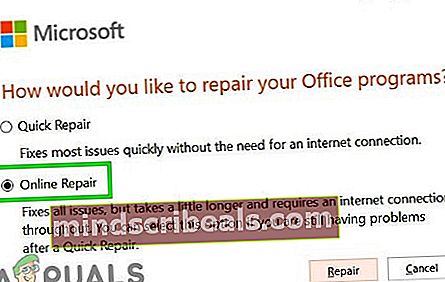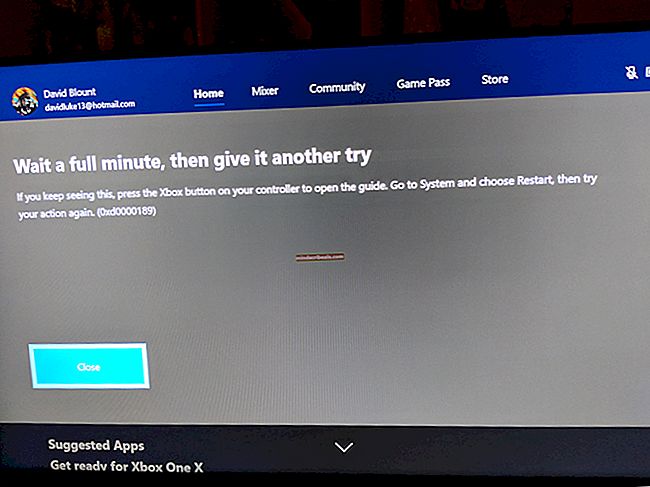Databáza konfiguračného registra je poškodená
„Databáza konfiguračného registra je poškodená„Je chyba, ktorá sa zvyčajne objaví, keď sa používatelia systému Windows pokúsia spustiť programy balíka Microsoft Office alebo keď sa pokúsia nasadiť určité natívne pomocné programy alebo programy dostupné v systémoch Windows 7, Windows 8.1 a Windows 10.

Ako sa ukázalo, tento konkrétny chybový kód môže spustiť niekoľko rôznych príčin:
- Poškodená inštalácia balíka Office - Ak nedávna kontrola AV skončila s umiestnením niektorých súborov alebo závislostí patriacich do balíka Microsoft Office do karantény, s najväčšou pravdepodobnosťou sa vám táto chyba zobrazuje z dôvodu nejakého typu poškodenia zakoreneného v databáze Registry. V takom prípade by vám použitie možnosti Online oprava v balíku Microsoft Office malo umožniť vyriešiť problém.
- Poškodenie systémových súborov - Jedným z najbežnejších prípadov, ktoré by mohli spôsobiť túto chybu, je určitý typ poškodenia systémových súborov, ktoré nakoniec ovplyvní spracovanie aplikácií podpísaných spoločnosťou Microsoft Corp. V takom prípade skontrolujte, či je možné problém vyriešiť spustením skenovania SFC a DISM . Ak to nefunguje, použite jadrovú možnosť resetovania každej súčasti OS pomocou postupu, ako je čistá inštalácia alebo oprava inštalácie.
- Konflikt aplikácie tretej strany - Táto chyba sa môže zobraziť aj v dôsledku konfliktu medzi natívnymi nástrojmi ako DISM alebo SFC a procesom tretej strany. V takom prípade zopakujte postup od čistého spustenia a skontrolujte, či je problém vyriešený. Ak sa stále vyskytuje, zvážte použitie nástroja Obnovovanie systému na vrátenie počítača do zdravého stavu.
Metóda 1: Spustenie skenovania SFC a DISM
Jeden z najbežnejších prípadov, ktorý nakoniec spôsobí „Databáza konfiguračného registra je poškodená„Chyba je nejaký typ poškodenia systému, ktorý nakoniec ovplyvňuje schopnosť vášho počítača spúšťať aplikácie podpísané spoločnosťou Microsoft.
Ak je tento scenár použiteľný, mali by ste byť schopní problém vyriešiť spustením niekoľkých vstavaných pomocných programov, ktoré sú schopné opraviť poškodené inštancie. Dobrým spôsobom, ako začať, je spustenie a Kontrola systémových súborov. Tento nástroj je dokonale schopný fungovať bez pripojenia na internet. Robí to využitím lokálne uloženého archívu na nahradenie poškodených položiek zdravými ekvivalentmi.

Poznámka: Po spustení tejto operácie ju neprerušujte skôr, ako je dokončená. Ak tak urobíte, vystavíte svoj systém riziku logických chýb, ktoré by mohli nakoniec spôsobiť ďalšie logické chyby. V závislosti na vašom type úložiska a technológii (HDD alebo SDD) môžete očakávať, že táto operácia bude trvať viac ako 1 hodinu.
Po dokončení operácie SFC reštartujte počítač a počkajte na dokončenie ďalšieho spustenia. Akonáhle sa počítač naštartuje, pokračujte a spustiť skenovanie DISM.

Poznámka: The Servis a správa nasadenia obrazu spolieha sa na to, že pri sťahovaní zdravých kópií pre súbory, ktoré sú poškodené kvôli poškodeniu, sa nachádza súčasť Windows Update. Z tohto dôvodu je dôležité pred spustením tejto operácie zabezpečiť stabilné pripojenie k internetu.
Po dokončení nasledujúceho spustenia reštartujte počítač so systémom Windows ešte raz a skontrolujte, či je operácia opravená opakovaním akcie, ktorá predtým spôsobovala „Databáza konfiguračného registra je poškodená' chyba.
V prípade, že sa stále vyskytuje rovnaký problém alebo sa táto chyba zobrazuje presne pri spustení skenovania SFC alebo DISM, prejdite nižšie na ďalšiu potenciálnu opravu.
Metóda 2: Dosiahnutie stavu čistého spustenia
V prípade, že sa vám táto chyba zobrazuje pri pokuse o použitie natívneho pomocného programu, ako je DISM, SFC alebo Obnovenie systému, je pravdepodobné, že máte na mysli nejaký druh interferencie spôsobenej procesom spustenia služby tretej strany.
Niekoľko postihnutých používateľov, ktorí narazili na rovnaký problém, uviedlo, že k rovnakému problému už nedochádza, keď dosiahnu čistý stav spustenia a zopakujú kontrolu pomocného programu.
Ak ste to ešte neurobili, nakonfigurujte počítač so systémom Windows tak, aby sa zavádzal v čistom stave, počkajte na dokončenie ďalšieho spustenia a uvidíte, či sa vám úspešne podarilo vyhnúť saDatabáza konfiguračného registra je poškodená' chyba.
V prípade, že je táto operácia úspešná, vykonajte reverzné inžinierstvo čistých krokov bootovania, ktoré ste práve vykonali, a reštartujte bootovanie späť v normálnom režime.
Ak však tento scenár nebol použiteľný alebo ste už vykonali čisté spustenie a problém sa tým nevyriešil, prejdite nižšie na ďalšiu potenciálnu opravu.
Metóda 3: Oprava inštalácie balíka Office (ak je k dispozícii)
V prípade, že sa vám táto chyba zobrazuje pri pokuse o otvorenie aplikácie balíka Office, ako sú Word, Excel alebo Powerpoint, je pravdepodobné, že máte problém s korupciou zakorenenou v súboroch registra.
Ako potvrdilo niekoľko rôznych dotknutých používateľov, môžete očakávať, že sa táto chyba zobrazí po tom, čo AV skončí v karanténe niektorých súborov patriacich k balíku Microsoft Office. Ak je tento scenár použiteľný, inštalácia balíka Office by mala byť schopná opravy sama so všetkými súvisiacimi poškodenými súbormi registra.
Podľa pokynov uvedených nižšie inicializujte opravu balíka Office z ponuky Programy a funkcie:
- Kláves Windows + R otvoriť a Bež dialógové okno. Ďalej zadajte „Appwiz.cpl“ vo vnútri textového poľa a stlačte Zadajte otvoriť Programy a príslušenstvo Ponuka.

- Akonáhle ste vo vnútri Programy a príslušenstvo ponuka, posuňte sa nadol zoznamom nainštalovaných aplikácií a vyhľadajte požadovanú položku Inštalácia v kancelárii.
- Keď to uvidíte, kliknite pravým tlačidlom myši na Microsoft Office a kliknite na Zmena z novoobjaveného kontextového menu.

- Na ďalšej obrazovke vyberte ikonu Oprava online Uistite sa, že je vaše internetové pripojenie aktívne a počkajte, kým sa operácia nedokončí.
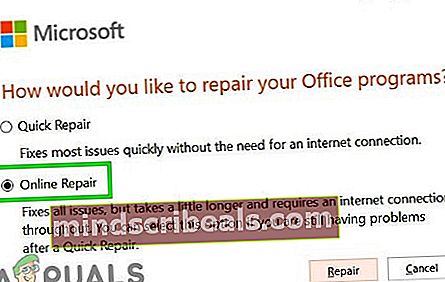
- Počkajte, kým sa operácia nedokončí, potom reštartujte počítač a pri ďalšom spustení počítača skontrolujte, či sa problém nevyriešil.
V prípade, že sa stále vyskytuje rovnaký problém, prejdite nadol k ďalšej potenciálnej oprave nižšie.
Metóda 4: Použitie nástroja Obnovovanie systému
Ak žiadna z vyššie uvedených opráv pre vás nefungovala, mali by ste začať uvažovať o tom, že najnovšia nainštalovaná aplikácia alebo aktualizácia nakoniec zasiahla do balíka Microsoft Office. Ak nemáte pravdepodobných vinníkov, najlepším spôsobom, ako vrátiť počítač do zdravého stavu, je použiť nástroj Obnovenie systému.
Výberom bodu obnovenia, ktorý je datovaný pred zjavením sa problému, v podstate zaisťujete, aby akékoľvek zmeny, ktoré mohli spustiť „Databáza konfiguračného registra je poškodená„Chyby sa už nevymáhajú.
Majte na pamäti, že v predvolenom nastavení je Obnovovanie systému nakonfigurované na ukladanie pravidelných snímok pri dôležitých systémových udalostiach, ako je inštalácia nového zostavenia systému Windows, inštalácia nového ovládača alebo aktualizácia aplikácie. Pokiaľ ste toto správanie nezmenili (alebo to neurobil nástroj na optimalizáciu výkonu za vás), mali by ste mať na výber z mnohých snímok.
Dôležité: Nezabudnite, že akonáhle využijete predtým uloženú snímku obnovy, všetky zmeny, ktoré ste vykonali po nej, sa vrátia späť.
Ak pochopíte následky, pokračujte a spustiť skenovanie Obnovenia systému a skontrolujte, či je operácia dokončená.
Metóda 5: Resetovanie všetkých súčastí systému Windows
Ak ste sa dostali bez výsledku tak ďaleko, je pravdepodobné, že máte do činenia s nejakým druhom korupcie, ktorú nemožno vyriešiť konvenčným spôsobom. Ak je tento scenár použiteľný, mali by ste byť schopní problém vyriešiť resetovaním všetkých súčastí systému Windows pomocou postupu, ako je napríklad čistá inštalácia alebo oprava inštalácie (miestna aktualizácia).
Ak hľadáte ľahkú opravu, choďte na čistá inštalácia. Hlavným kompromisom však je, že pokiaľ sa vám nepodarí zálohovať dáta vopred, pripravte sa na celkovú stratu dát na jednotke s operačným systémom. Táto metóda však nebude vyžadovať použitie kompatibilného inštalačného média.
Ale ak máte čas, ideálnym spôsobom resetovania každej príslušnej súčasti systému Windows je vykonať a oprava inštalácia (oprava na mieste).Bude to vyžadovať použitie kompatibilného inštalačného média a celý proces je trochu zdĺhavý, ale nakoniec budete môcť obnoviť každú súčasť systému Windows a ponechať svoje osobné aplikácie, hry, dokumenty a osobné médiá neporušené (aj keď sú v súčasnosti aktuálne). uložené na jednotke OS)
Značky Chyba systému Windows